Excel RANK.EQ függvény
A RANK.EQ funkció egy szám rangját adja vissza ugyanazon a listán lévő többi számhoz képest. Ugyanez a rangsor lesz a listában szereplő ismétlődő értékekhez.
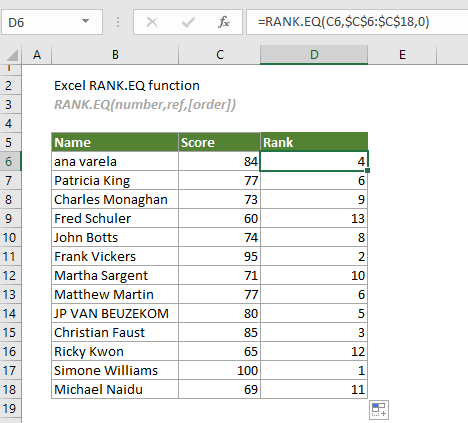
RANK.EQ függvény VS. RANK.AVG funkció
Mind a RANK.EG funkció és a RANK.AVG funkció használható egy szám rangjának visszaadására egy számlistában. A különbség köztük az, hogy a RANK.EQ függvény a duplikált értékekhez a legfelső rangot, míg a RANK.AVG függvény az átlagos rangot rendeli a duplikált értékekhez.
Megjegyzés: Ezt a funkciót először az Excel 2010-ben vezették be a RANK függvény helyettesítésére. Elérhető az Excel 2010 és újabb verzióiban.
Szintaxis
RANK.EQ(number, ref [order]))
érvek
- Szám (kötelező): Az a szám, amelynek rangját szeretné megtalálni;
- Ref (kötelező): A rangsorolandó számokat tartalmazó tartomány. Megadható tömbként, számot tartalmazó cellára való hivatkozásként vagy számlistaként.
- Megrendelés (nem kötelező): A szám rangsorolásának meghatározására szolgáló szám. Kétféle rangsor létezik:
Megjegyzések
Visszatérési érték
Számértéket ad vissza.
Példa
Van egy osztályjelentési kártya, ahogy az alábbi képernyőképen látható. Az egyes pontszámok rangsorának kiszámításához a jelentésben szereplő többi pontszámhoz képest a RANK.EQ függvény segítségével elvégezheti.
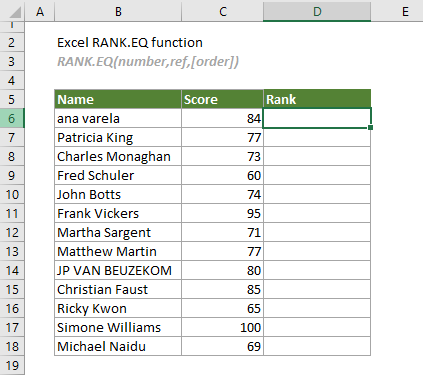
Válasszon ki egy cellát (ebben az esetben D6-ot ír) az első pontszám mellett, írja be az alábbi képletet, és nyomja meg a gombot belép hogy megszerezze a lista első pontszámának rangját. Jelölje ki ezt az eredménycellát, és húzza le az Automatikus kitöltési fogantyút a többi pontszám rangsorolásához.
=RANK.EQ(C6,$C$6:$C$18,0)
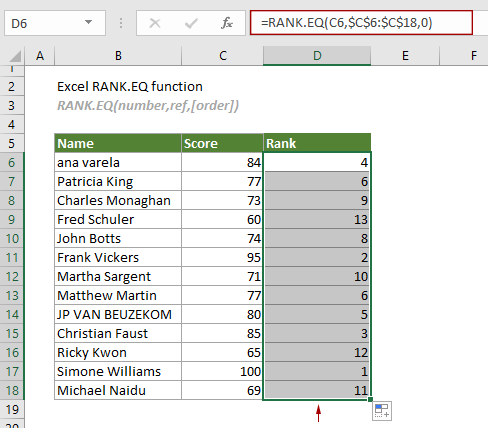
Megjegyzések:
1) Ebben az esetben a RANK.EQ függvény ugyanazt a rangértéket (6) rendeli a listában kétszer megjelenő 77-es számhoz. Eközben látható, hogy egyik számnak sincs 7-es rangja. Ennek az az oka, hogy az ismétlődő értékek jelenléte befolyásolja a következő számok rangsorát.
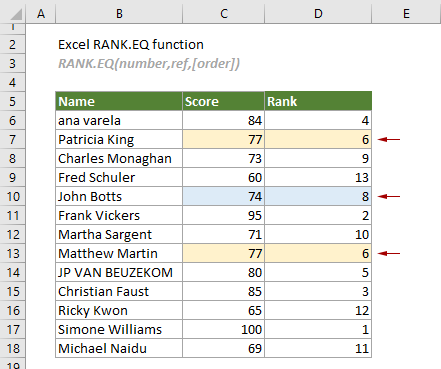
2) A fenti képlet csökkenő sorrendbe állítja a pontszámokat. A pontszámok növekvő sorrendbe állításához a következő képletet alkalmazhatja:
=RANK.EQ(C6,$C$6:$C$18,1)
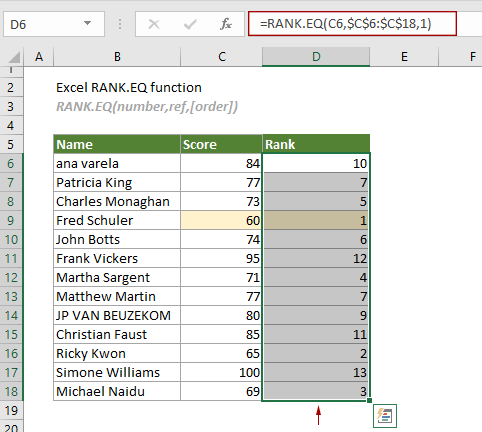
Kapcsolódó funkciók
Excel QUARTILE.INC függvény
A QUARTILE.INC függvény egy adott adathalmaz kvartilisét adja vissza 0 és 1 közötti százalékos tartomány alapján.
Excel QUARTILE függvény
A QUARTILE függvény egy adott adathalmaz kvartilisét számítja ki.
Excel QUARTILE.EXC függvény
A QUARTILE.EXC függvény egy adott adathalmaz kvartilisét adja vissza a 0 és 1 közötti százalékos tartomány alapján.
Excel RANK függvény
A RANK függvény egy szám rangját adja vissza az ugyanabban a listában szereplő többi számhoz képest.
Excel RANK.AVG függvény
A RANK.AVG függvény egy szám rangját adja vissza az ugyanabban a listában szereplő többi számhoz képest.
A legjobb irodai termelékenységi eszközök
Kutools for Excel - segít kitűnni a tömegből
A Kutools for Excel több mint 300 funkcióval büszkélkedhet, Győződjön meg arról, hogy amire szüksége van, csak egy kattintásnyira van...

Office lap – A lapos olvasás és szerkesztés engedélyezése a Microsoft Office programban (beleértve az Excelt is)
- Egy másodperc a tucatnyi nyitott dokumentum közötti váltáshoz!
- Csökkentse az egérkattintások százait az Ön számára minden nap, búcsút mondjon az egér kezének.
- 50% -kal növeli a termelékenységet több dokumentum megtekintésekor és szerkesztésekor.
- Hatékony lapokat hoz az Office-ba (beleértve az Excelt is), akárcsak a Chrome, az Edge és a Firefox.
